Porządkowanie skrzynki odbiorczej w aplikacji Outlook w sieci Web
Dotyczy
Porządkowanie skrzynki odbiorczej ma kluczowe znaczenie dla utrzymania produktywności. W przypadku przechodzenia z usługi Gmail do programu Outlook istnieje kilka różnic w terminologii i funkcjonalności między tymi dwoma aplikacjami:
-
Program Outlook do organizowania wiadomości używa folderów, podczas gdy w usłudze Gmail są używane etykiety.
-
Program Outlook używa reguł do sortowania wiadomości e-mail w folderach i kategoriach w miarę ich dostarczania. W usłudze Gmail są używane filtry. Program Outlook zawiera również filtry, ale w programie Outlook umożliwia sortowanie skrzynki odbiorczej lub folderu.
-
Oflagowywanie wiadomości e-mail w programie Outlook przypomina oznaczanie wiadomości e-mail w usłudze Gmail.
Organizowanie poczty e-mail za pomocą folderów
Aby przenieść wiadomość e-mail do folderu:
-
Wybierz wiadomość.
-
Wybierz pozycję Przenieś.
-
Wybierz folder.
Możesz też przeciągnąć i upuścić wiadomość e-mail do folderu.
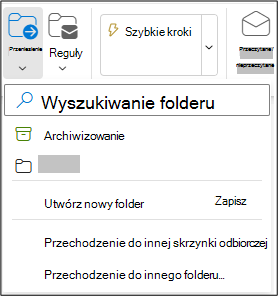
Tworzenie reguł w celu automatycznego filtrowania wiadomości e-mail
Reguły można skonfigurować jako skomplikowane lub tak proste, jak chcesz. Oto jak szybko wysłać wszystkie wiadomości od jednego nadawcy do określonego folderu:
-
Kliknij prawym przyciskiem myszy wiadomość i wybierz pozycję Reguła > Utwórz regułę.
-
Wybierz folder, do który chcesz przenieść wiadomości od nadawcy.
Uwaga: Wybierz pozycję Więcej opcji , aby dostosować regułę.
-
Wybierz przycisk OK.
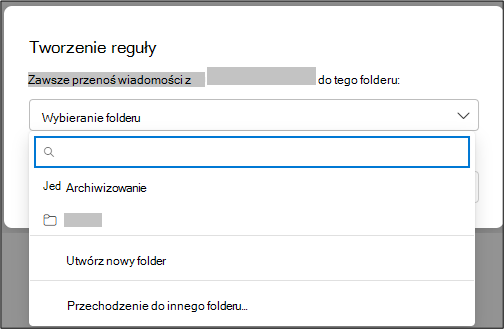
Oznaczanie wiadomości e-mail flagą monitującą
-
Kliknij prawym przyciskiem myszy wiadomość e-mail i wybierz polecenie Oflaguj.
Ewentualnie umieść wskaźnik myszy na wiadomości i wybierz pozycję Oflaguj
-
Wybierz pozycję Filtruj > Oflagowane , aby wyświetlić wszystkie oflagowane wiadomości.
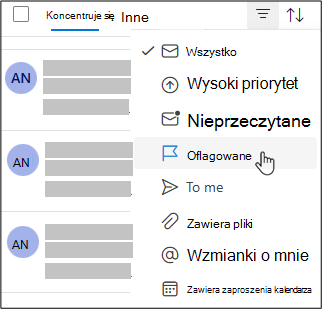
Archiwizowanie wiadomości e-mail
Używaj Archiwum, jeśli chcesz zachować czystą skrzynkę odbiorczą, ale nie chcesz usuwać niektórych wiadomości e-mail. W przeciwieństwie do usuniętych wiadomości, zarchiwizowane wiadomości można wyszukiwać.
-
Zaznacz jedną lub więcej wiadomości.
-
Wybierz pozycję Zarchiwizuj.
Uwaga: Funkcje i informacje zawarte w tym przewodniku dotyczą Outlook w sieci Web dostępnych za pośrednictwem Microsoft 365.











